El. laiškų ieškokite tik pasirinktame „Outlook 2013“ aplanke
Įvairios / / February 14, 2022
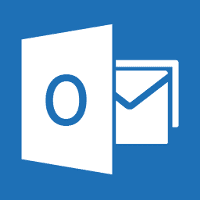
Ankstesnėse „Outlook“ versijose, kai tik vartotojas
ieškojo el
naudojant raktinį žodį, „Outlook“ pateikė paieškos rezultatus tik iš pasirinkto aplanko. Tačiau dabar „Outlook 2013“ daugelis vartotojų praneša, kad „Outlook“ neberiboja paieškos iki pasirinkto aplanko, bet grąžina el. laiškus iš visos pašto dėžutės, atitinkančios raktinį žodį.
Kaip žinome, seni įpročiai miršta sunkiai. Dauguma vartotojų kenčia nuo problemų ieškodami laiškų visiškai naujoje „Outlook“. Jie turi įprotį pasirinkti aplanką ir tada atlikti paiešką, o ne filtruoti paieškos rezultatų, kai „Outlook“ nušluoja visą pašto dėžutę. Taigi šiandien pamatysime, kaip galite pakeisti „Outlook 2013“ paieškos nustatymus ir padaryti viską taip, kaip buvo anksčiau.
Pastaba: Straipsnis parašytas ant peržiūra, sukurta naudojant „Outlook 2013“. o ne galutiniame leidime. Gali būti, kad „Microsoft“ atkurs nustatymus prieš išleisdama galutinę kopiją.
„Outlook“ paieškos konfigūracija
1 žingsnis: Atidarykite „Outlook 2013“ ir spustelėkite Failo mygtukas
viršutiniame kairiajame kampe, kad atidarytumėte Outlook 2013 užkulisių meniu vaizdas. Straipsnyje svarstau, kad jau sukonfigūravote „Outlook 2013“ ir naudojate joje esančius aplankus el.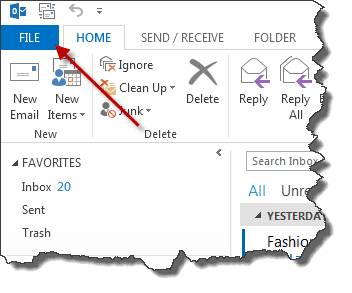
2 žingsnis: Kai atsidarys užkulisių vaizdas, pasirinkite parinktis, kad atidarytumėte geras senąsias „Outlook“ parinktis.
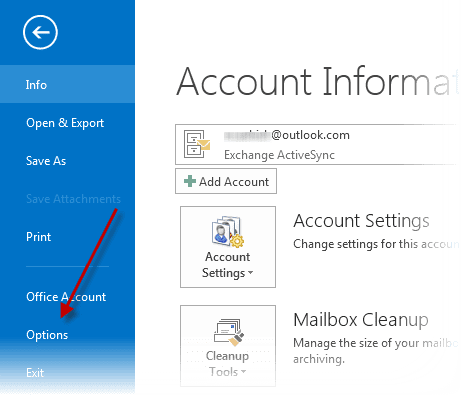
3 veiksmas: „Outlook“ parinktyse eikite į „Ieškoti“ ir pakeiskite parinktį Įtraukti rezultatus tik iš: dešinėje šoninėje juostoje. Pakeiskite nustatymus į Dabartinis aplankas iš Dabartinis aplankas. Dabartinė pašto dėžutė ieškant gautuosiuose ir spustelėkite mygtuką Gerai, kad išsaugotumėte nustatymus. Nepamirškite ištirti papildomų paieškos parinkčių, kol vis dar esate čia.
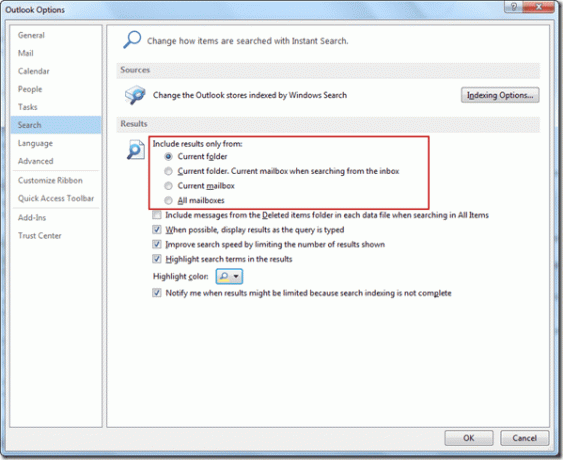
Tai viskas, nuo šiol galite tiesiogiai ieškoti laiškų konkrečiame aplanke, pasirinkę aplanką „Outlook 2013“, nekonfigūruodami paieškos filtrų rankiniu būdu.
Išvada
Taip galite atkurti senus paieškos nustatymus programoje „Outlook 2013“. Jei neįdiegėte ir nenaudojote „Office 2013“ savo kompiuteryje, nepamirškite pasižiūrėti „Office 2013“ ekrano kopijų vadovas ir jei jau naudojate „Outlook 2013“, pasidalykite savo nuomone apie naują išvaizdą ir pridėtas funkcijas.
Paskutinį kartą atnaujinta 2022 m. vasario 03 d
Aukščiau pateiktame straipsnyje gali būti filialų nuorodų, kurios padeda palaikyti „Guiding Tech“. Tačiau tai neturi įtakos mūsų redakciniam vientisumui. Turinys išlieka nešališkas ir autentiškas.



